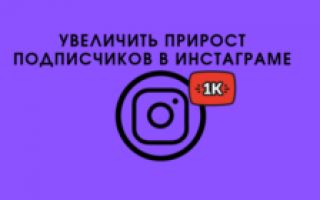Содержание
- 1 Функция «Ограничить доступ»
- 2 Немой режим в Инстаграме
- 3 Как подписаться и отменить подписку
- 4 Что можно делать со своими подписчиками
- 5 Что такое подписки в Инстаграме
- 6 Выводы
- 7 Чем можно поделиться через Директ
- 8 Значение смайликов в Инстаграме
- 9 Что означают смайлики в Инстаграм: расшифровка
- 10 Что будет если заблокировать человека в Инста
- 11 Что значит ограничить доступ в Инстаграм?
- 12 Что происходит после ограничения доступа
- 13 Для кого это будет полезно
- 14 Что означают значки под фото?
- 15 Вопросы наших читателей
- 16 Как ограничить доступ в Instagram?
- 17 Как отключить ограничение доступа?
- 18 Что такое Instagram?
- 19 Instagram для компьютера посредством BlueStacks — скачать и установить эмулятор Андроида под Windows для регистрации
Функция «Ограничить доступ»
Опция появилась в одном из последних обновлений, в разделе «Конфиденциальность». Чтобы узнать подробнее, нужно перейти по гиперссылке «Как это работает». Инстаграм предлагает короткую инструкцию, с помощью которой можно узнать о работе опции.
Открыть можно через раздел: «Настройки» — Конфиденциальность. Пользователю предложено два способа, как ограничить доступ к своей учетной записи.
Как ограничить доступ другому аккаунту
Чтобы заблокировать отправку сообщений или комментариев:
- Зайти в Инстаграм – авторизоваться.
- Перейти в выбранный профиль.
- Три точки сверху – Ограничить.
- Подтвердить действие.
В том же меню предложена полная блокировка или ограничение на Stories. Эти способы отличаются тем, что владелец страницы либо добавляет другого человека в «Черный список», либо закрывает определенный разделы.
Преимущество «Ограниченных аккаунтов» в том, что не происходит отписки. То есть, другой пользователь не будет удален. Задача функции в запрете просмотра активности и некоторых параметров в Директе.
Немой режим в Инстаграме
Второй способ убирает ненужные страницы из раздела Лента. Владелец профиля больше не увидит публикации или Истории указанного человека. Но такой формат ограничений не влияет на возможность комментирования, лайков или просмотра учетной записи.
Как запретить показ определенный страниц:
- Зайти в Инстаграм – Лента.
- Сверху показаны страницы пользователей, которые недавно разместили Сторис.
- Нажать по кружочку аватарки – Скрыть.
- Выбрать тип: «Публикации или Истории» или только временные записи.
Как подписаться и отменить подписку
Владелец учетной записи может оформить подписку на любого другого пользователя в социальной сети. Их можно отыскать через комментарии, в разделе «Популярное», в поиске.
Переходя в профиль, появится синий значок: «Подписаться»:
В последнем обновлении «Отписаться» было вынесено отдельной функцией в выпадающем списке.
Как в новой версии отменить подписку в Инстаграме:
То же действие доступно на своей странице, нажав по кнопке раздела. Появится список пользователей, которые были добавлены в друзья. Рядом с каждым никнеймом – кнопка: «Подписки».
Что можно делать со своими подписчиками
Подписчики в Инстаграме – это пользователи, которые подписались на другую страницу. Они видят в Ленте посты, могут комментировать и отправлять запросы на чат в Директ. Это та аудитория, для которой размещаются публикации и создаются Stories.
Функции для раздела подписчики в Инстаграме:
- удалить . Перейти в одноименный раздел, нажать рядом с ником по значку «крестика»;
- заблокировать . Запретить пользователю просматривать страницу;
- подписаться взаимно .
Владелец страницы может накрутить подписчиков, используя сайты и сервисы с подобными услугами. От количества добавлений зависит популярность блога или сообщества.
В приватных аккаунтах есть дополнительные функции: отклонить или принять заявку. То есть, владелец отбирает тех, кто будет подписан и просматривать публикации. Если человек не соответствует каким-либо критериям – его можно удалить или заблокировать.
Что значит подписки и подписчики в Инстаграме – пользователи, с которыми возможны взаимодействия. Чем больше дружественных страниц, тем больше возможностей общения, обмена публикациями и мнениями.

Как увеличить прирост подписчиков в своем Инстаграм аккаунте

Как удалить своих подписчиков в Инстаграме
Скрываем посты от определенного подписчика в Инстаграме
Хештеги для увеличения популярности и набора подписок в Истаграм

Как отписаться от невзаимных подписок в Инстаграме

Как отписаться от всех сразу в Инстаграме: массовая отписка
Что такое подписки в Инстаграме
Цифры под этим разделом означают количество профилей, на которые подписан сам автор аккаунта. Помимо бесконечного выкладывания собственного контента, стоит заглянуть и к другим, таким же активным пользователям этой социальной сети.
Когда подписываются на автора, его контент так же попадает в ленту к тем, кто на него подписался.
Выводы
Подписчики это люди, которые подписались, чтобы наблюдать за определённым аккаунтом.
Подписки это собственный выбор владельца профиля за кем следить, какие новости читать.
Инстаграм создан, чтобы делиться уникальной информацией и следить за новостями других людей.
Видео на тему “Что такое подписчики и подписки” можно посмотреть здесь:
Чем можно поделиться через Директ
Кроме текста, фото и видео, можно отправлять много чего ещё.
- Местоположение
Для этого воспользуйтесь стрелкой, которую увидите справа на экране.
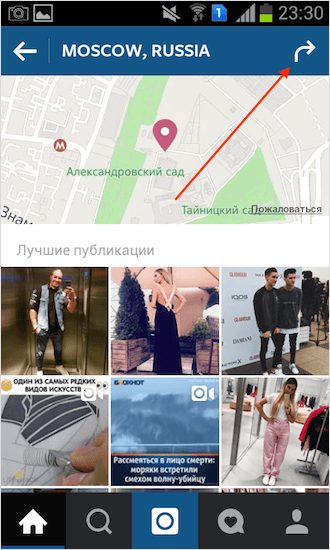
- Интересный профиль
Через многоточие и «Отправить профиль как сообщение».
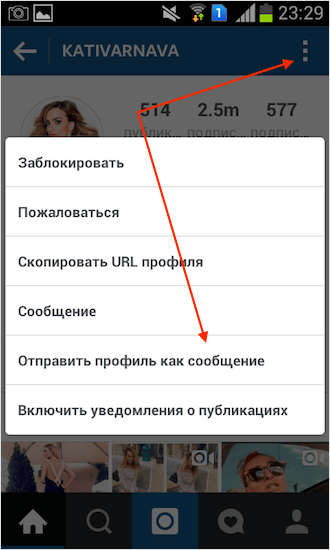
Для этого нажать значок стрелки под нужной публикацией.

Работает по нажатию на уже знакомую стрелочку.
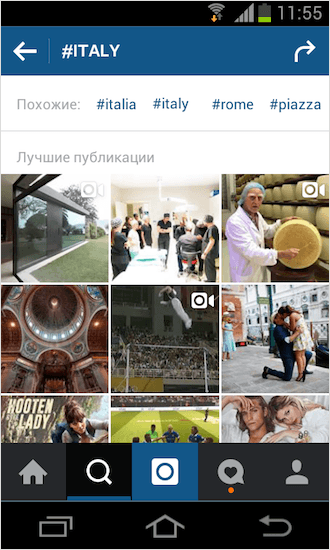
Значение смайликов в Инстаграме
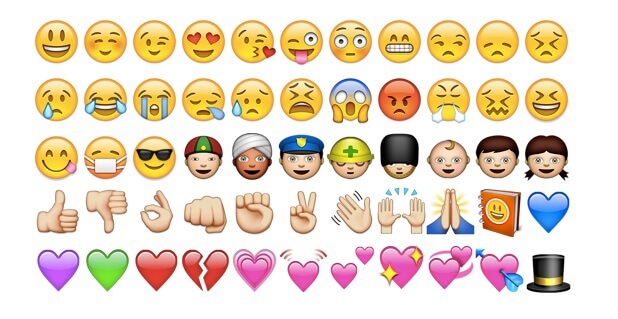
Используйте эмодзи только в неформальных, дружеских переписках, и тогда проблем с видением эмоционов не возникнет. А если подобное и случится, конфуз можно будет легко перевести в шутку.
Что означают смайлики в Инстаграм: расшифровка
Раскрываем значение самых распространенных смайлов из категории чувств:
Расшифровку других можно найти в специальных каталогах Emoji. Наиболее полный русскоязычный представлен на Emojio – здесь есть и названия эмотиконов, и коды для копирования в Instagram.
Что будет если заблокировать человека в Инста
После того, как заблокировали профиль другого человека в Инстаграм, он не сможет просматривать Ваши публикации, а Вы не сможете посмотреть его фото и видео.
После блокировки будут отменены подписки – то есть, если Вы были подписаны друг на друга, то подписки будут разорваны. Если человек был подписан на Вас, то подписка тоже пропадет. Таким образом, можно удалять нежелательных подписчиков со своего профиля.
Пользователь также не сможет посмотреть Ваших подписчиков и подписки, хотя их количество будет отображаться на главной странице.
Отправить сообщение он сможет, но Вы его не получите до тех пор, пока не удалите профиль из списка заблокированных.
Что значит ограничить доступ в Инстаграм?
Ограничение доступа обозначает следующее. Если среди ваших подписчиков или тех, кто на вас не подписан, есть пользователи, которые негативно влияют на вас (например пишут оскорбительные комментарии), то вы можете ограничить им доступ к вашему аккаунту.
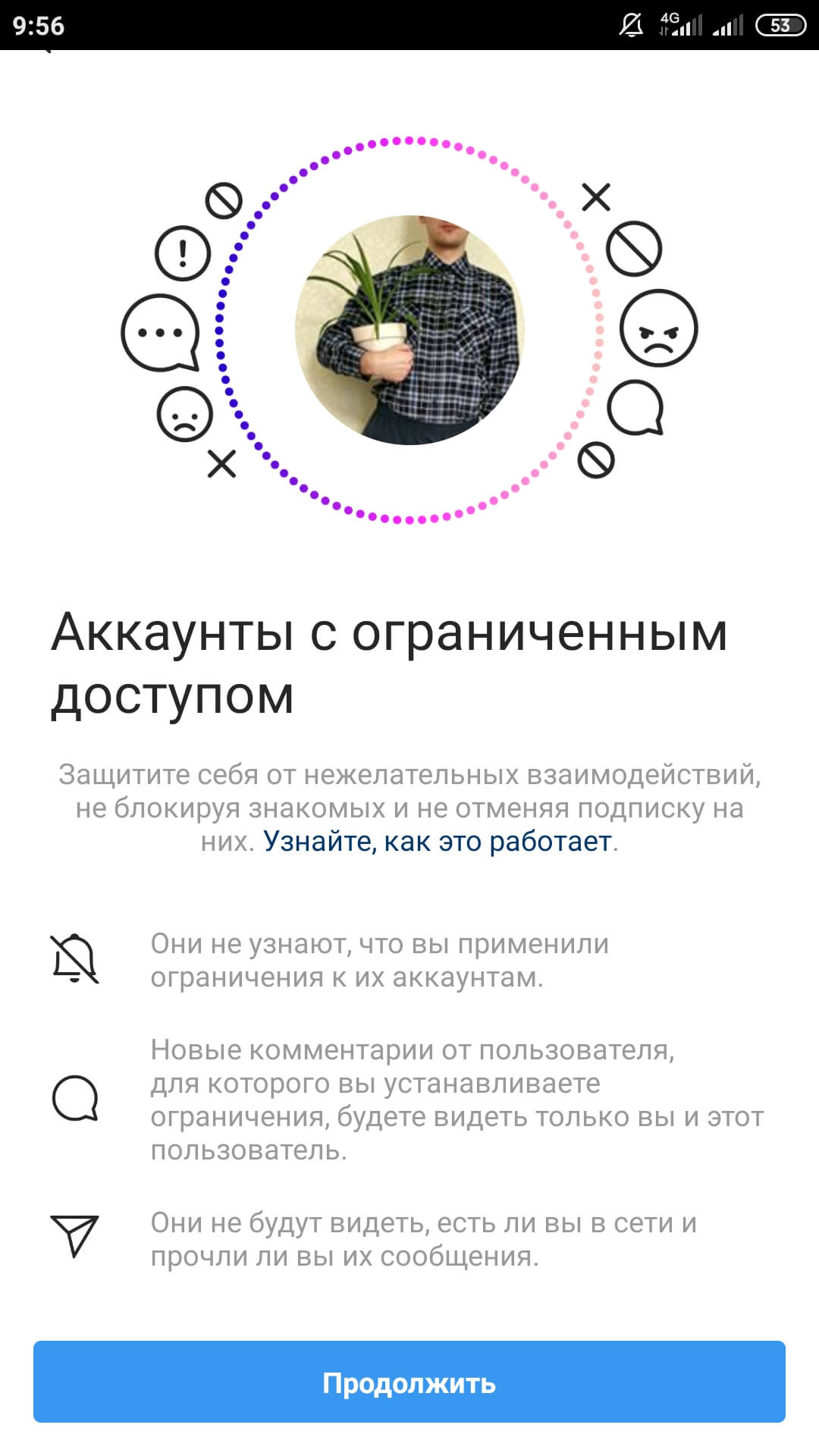
Что очень важно, так это то, что человек не узнает о том, что вы ограничили ему доступ.
Что происходит после ограничения доступа
Теперь все для кого вы ограничили доступ не смогут делать следующее:
1. Пользователи не смогут публиковать комментарии без вашего одобрения. После того, аккаунт с ограниченным доступом напишет комментарий под вашим постом, он не будет виден остальным пользователям. А вы сможете либо одобрить его, либо удалить.
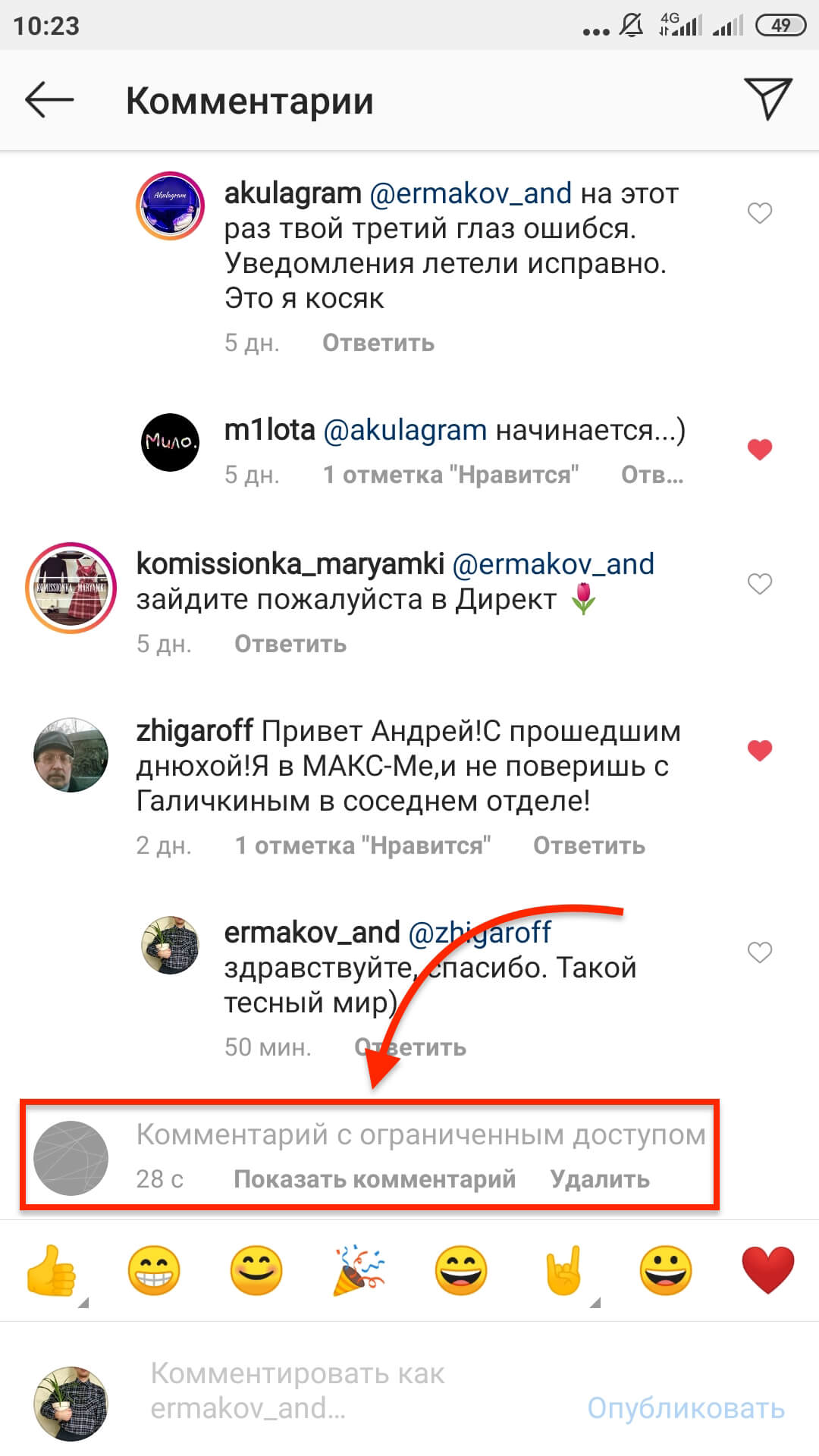
Причем при предварительном просмотре комментария Вам не будет видно его содержания до тех пор, пока вы сами этого не захотите. Для этого вам нужно будет нажать «Показать комментарий»:
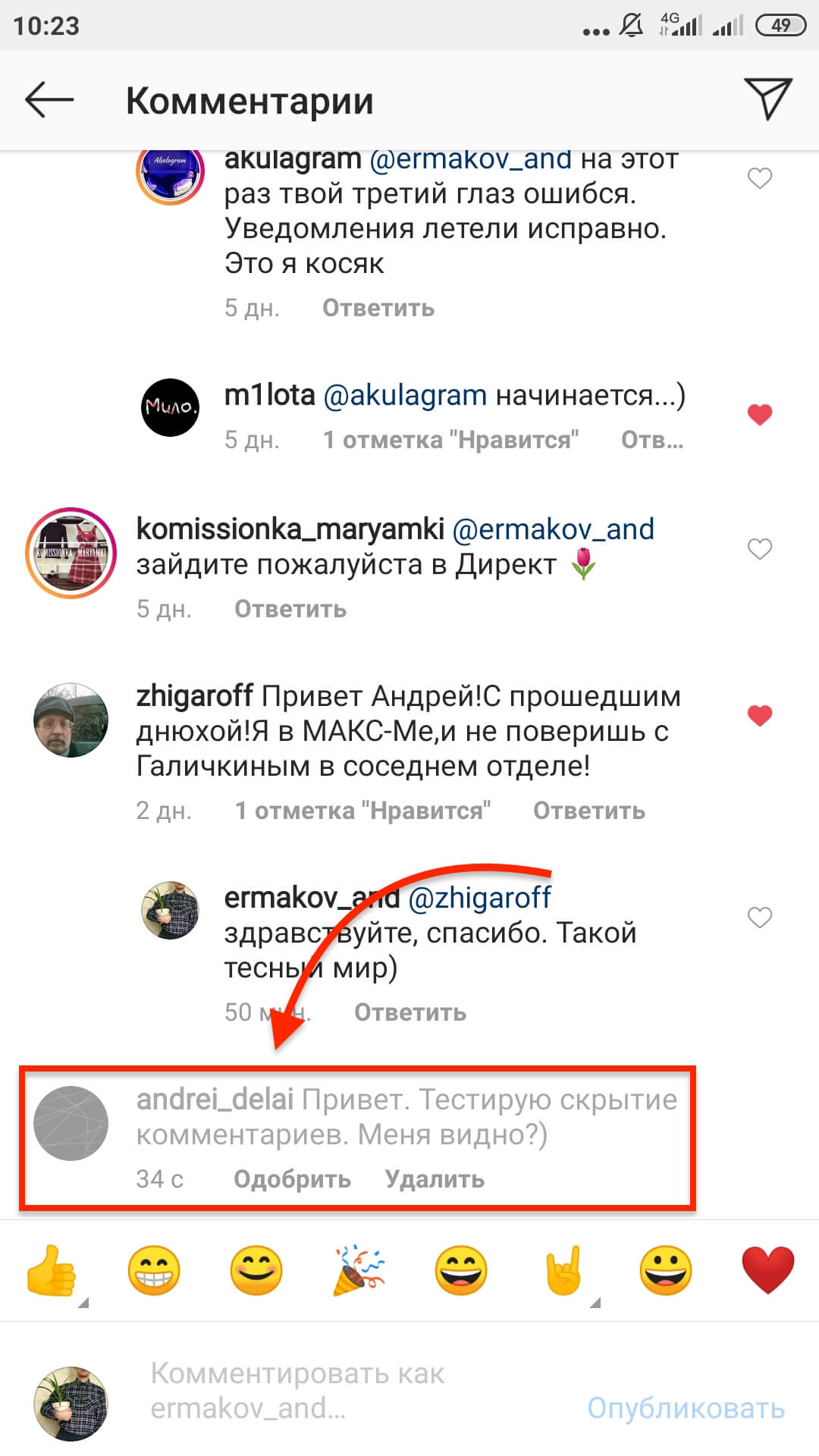
Важно отметить, что ограничения коснуться только новых комментариев. Это значит, что все ранее написанные комментарии от этого пользователя будут видны всем, в том числе и вам.
2. Пользователи не смогут писать вам в Директ моментальные сообщения и диалог с ними переместиться в запросы.
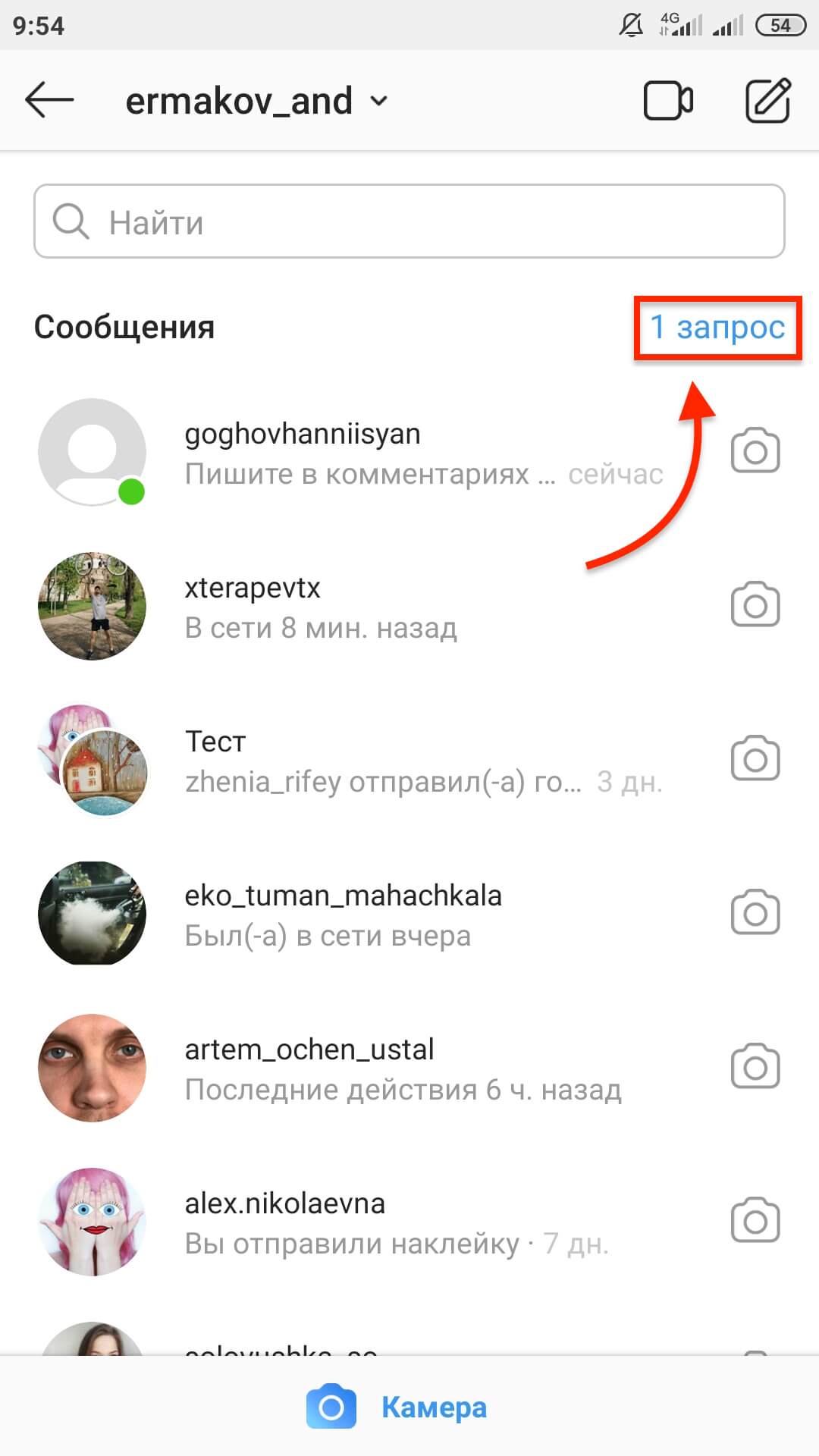
Перейдя в запросы вы также не увидите предварительного сообщения и/или присланного контент и вам будет виден лишь статус пользователя «Аккаунт с ограниченным доступом»:
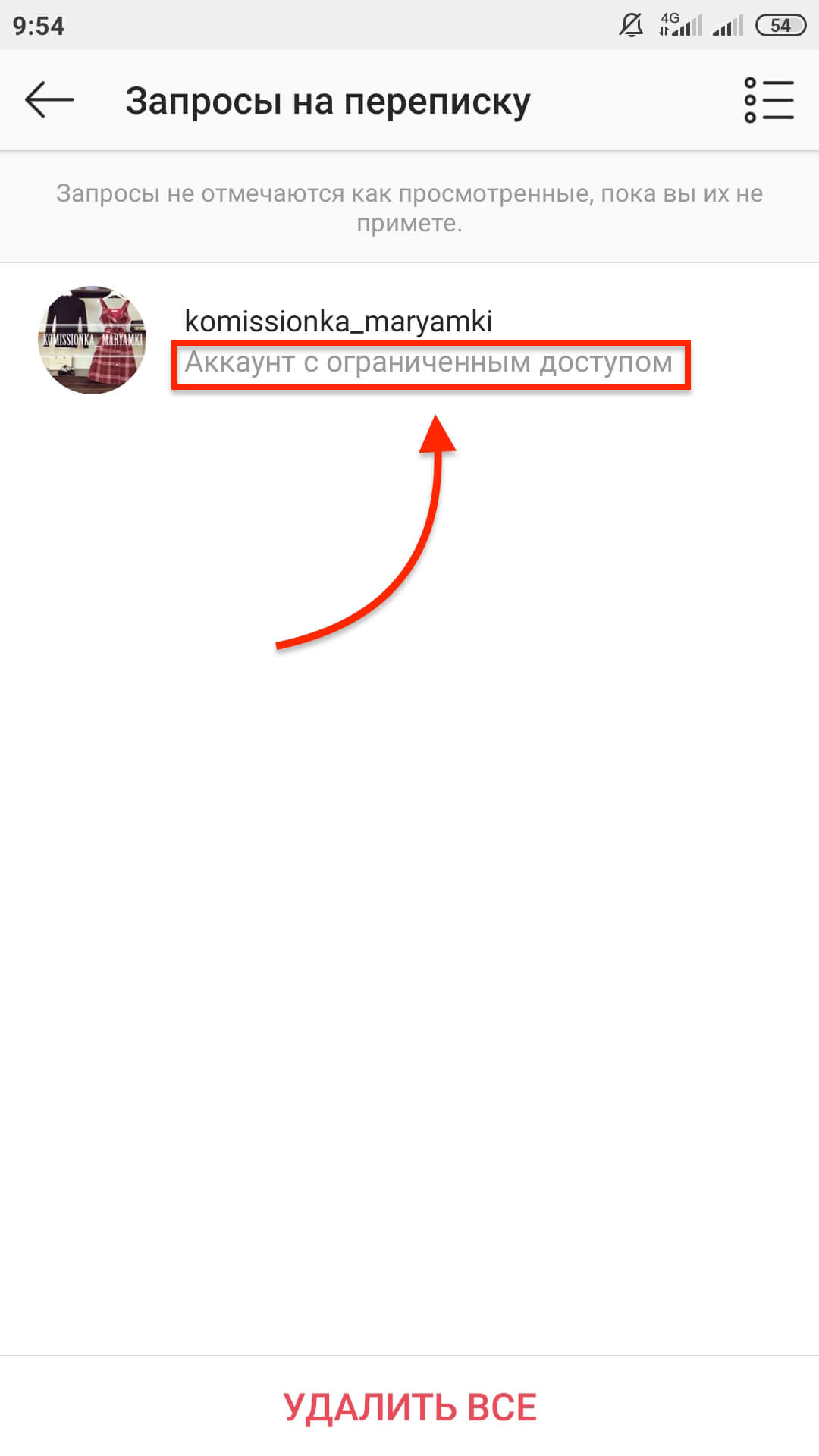
Сам пользователь перестанет получать уведомления о том, что вы находитесь в сети и о том, что вы прочли его сообщения.
Для кого это будет полезно
Что приводит к снижению мотивации и, как следствие, продуктивности вашего дела. Поэтому, если вы чувствуете, что кто-то отвлекает вас от того, что вы любите делать в Инстаграм, просто ограничьте ему доступ к вам. И занимайтесь своим делом.
Для бизнеса. Это может быть не очевидно, но данная функция будет полезна и для людей зарабатывающих через инстаграм. Вы можете использовать функцию Restrict Account для ограничения доступа вашим конкурентам.
Наверняка у вас бывало такое, что кто-то из них оставляет комментарии под вашими публикациями, привлекая тем самым внимание, ваших клиентов. Чтобы избежать этого ограничьте им доступ.
Спасибо за прочтение!
Если у вас возникли вопросы по данной функции, то давайте обсудим это в комментариях!
Что означают значки под фото?
Теперь к тому, что обозначают пиктограммы под постами. Их не так уж и много, поэтому разберёмся с этим быстрее и запомним, что означают значки в Инстаграме под фото.
p, blockquote 4,0,0,0,0 —>

Вопросы наших читателей
Несмотря на то, что сама галочка белая, все называют ее синей галочкой. Она означает, что это официальный аккаунт пользователя, а не копия.
p, blockquote 9,0,0,1,0 —>
Таким образом Инста оповещает сколько зрителей у вас в данный момент.
p, blockquote 10,0,0,0,0 —>
Отдельного знака у историй нет, а посмотреть или создать сториз можно кликнув по автарке на главной странице аккаунта.
p, blockquote 11,0,0,0,0 —>
Если у тебя остались еще вопросы — оставь их в комментариях. А также смотри интересное видео по теме.
p, blockquote 12,0,0,0,0 —> p, blockquote 13,0,0,0,1 —>
Как ограничить доступ в Instagram?
Существует четыре способа, которые позволят вам включить функцию Restrict (ограничение доступа). Давайте подробно по шагам разберем каждый из них.
Способ № 1. В профиле пользователя
Первый способ — это ограничить доступ пользователя перейдя к нему в профиль. Нажмите три точки справа наверху:
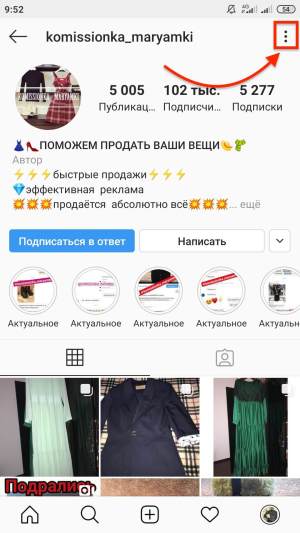
Затем выберите из всплывающего меню «Ограничить доступ».
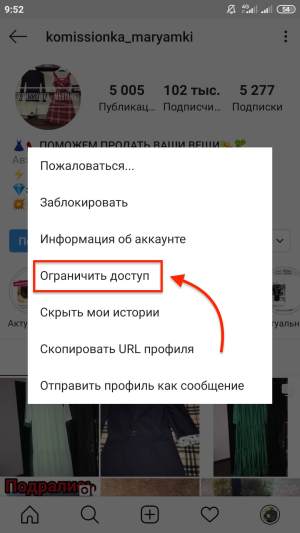
Далее у вас на экране появится подтверждение. Нажмите «Restrict Account».
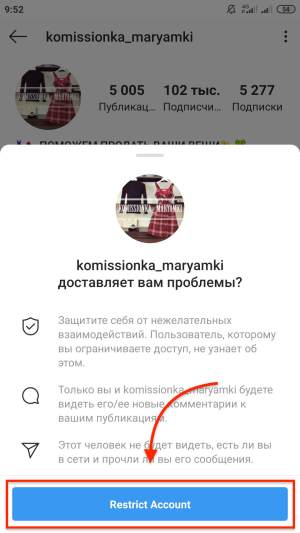
Готово! Доступ ограничен. Вы увидите соответствующее уведомление на экране.
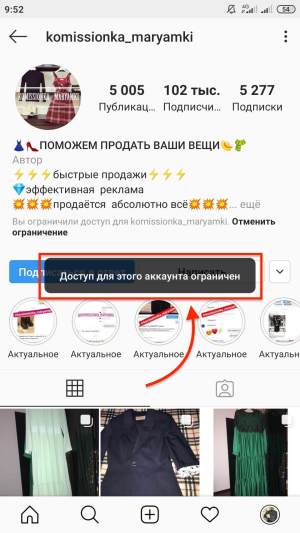
Способ № 2. В комментариях к публикации
Второй способ еще более простой. Если вы увидели нежелательный комментарий и решили ограничить доступ пользователя, то просто выберите необходимый комментарий.

Затем нажмите восклицательный знак справа наверху.
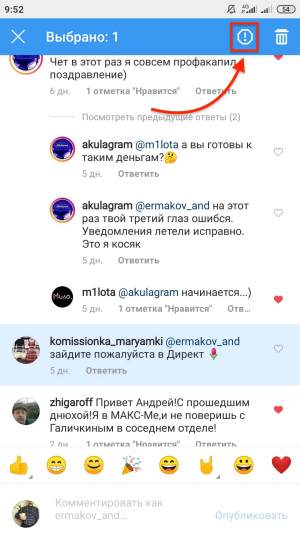
Из всплывающего меню выберите «Ограничить доступ для @название_аккаунта».
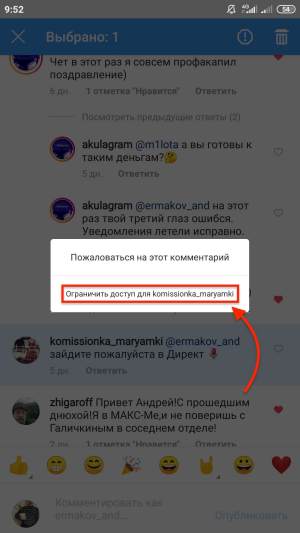
Подтвердите ограничение нажав «Restrict Account».
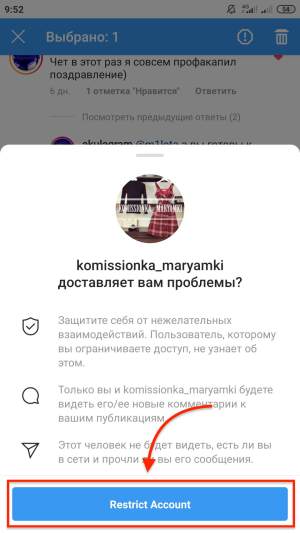
Готово. Доступ ограничен.
Способ № 3. В сообщениях Директ
Перейдите в сообщения директ.
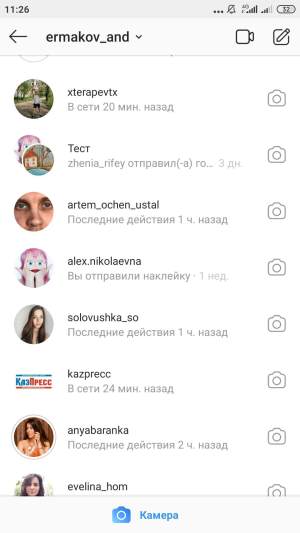
Затем выберите диалог с нужным вам пользователем.
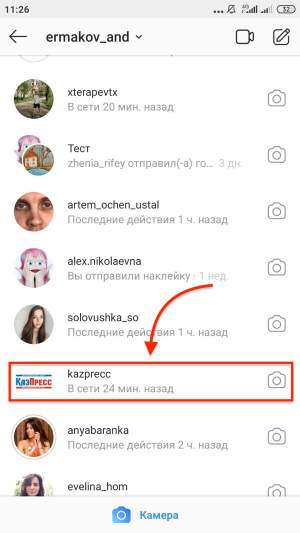
Нажмите иконку информации справа наверху.

Под названием профиля будет кнопка «Ограничить доступ», кликните по ней.
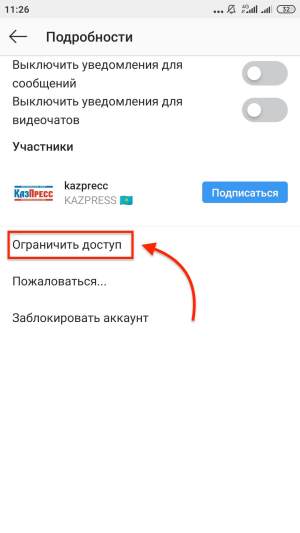
Подтвердите ограничение нажав «Restrict Account».
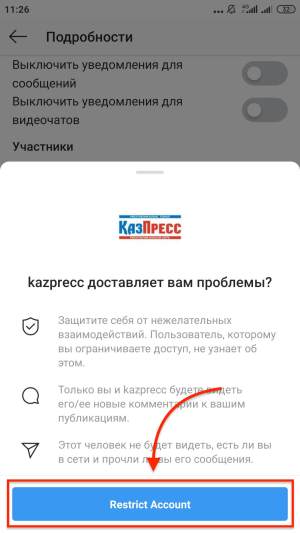
Готово. Доступ ограничен.
Способ № 4. Ограничить в разделе настроек
Более сложный способ, но и более опциональный — это ограничение с помощью настроек.
Перейдите в ваш профиль.

Вызовите меню с помощью трех горизонтальных линий справа наверху.

Затем нажмите «Настройки».
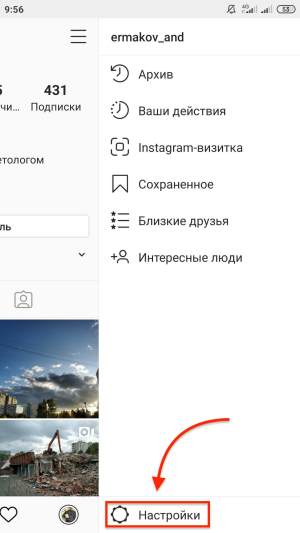
Перейдите в раздел «Конфиденциальность».
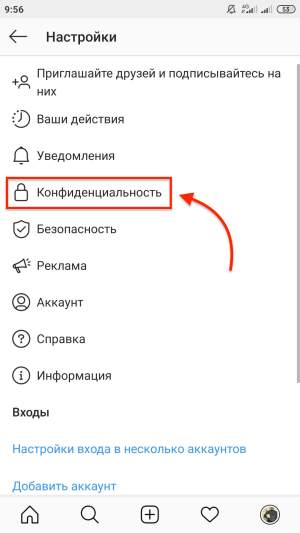
Кликните по пункту «Аккаунты с ограниченным доступом».
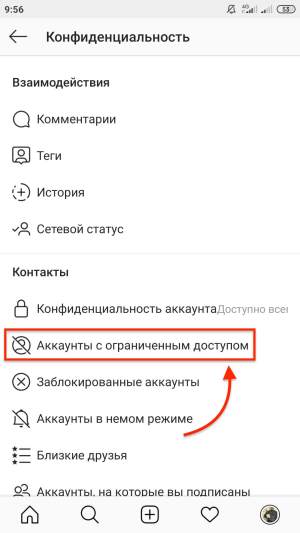
В данном разделе находится список всех пользователей, которым вы ограничили доступ. И вы всегда сможете вернуться сюда, чтобы отредактировать данный список.
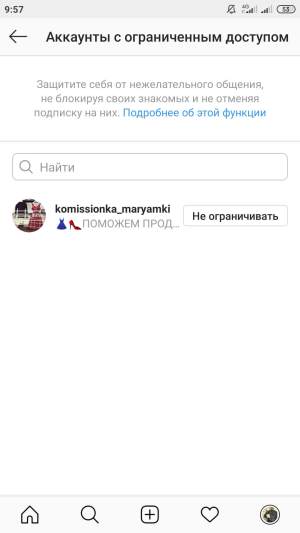
Если вы хотите найти конкретного пользователя, то вбейте в поисковую строку его имя, фамилию, логин или другую информацию связанную с названием его аккаунта.
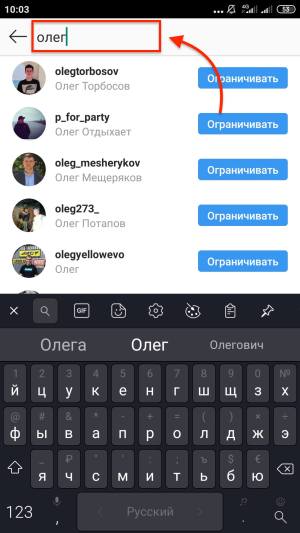
Найди нужного вам пользователя из всплывающего списка нажмите «Ограничивать».
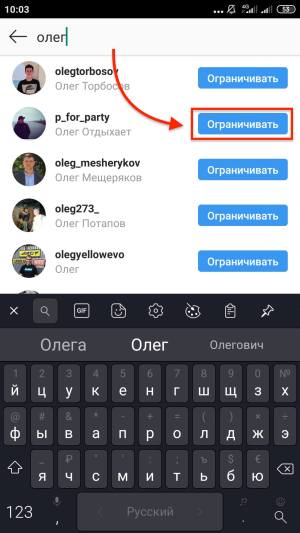
Готово. Доступ ограничен и пользователь добавился в данный список.
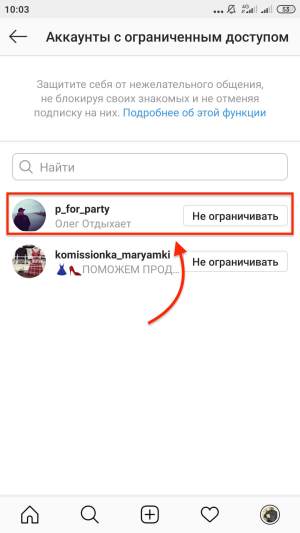
Как отключить ограничение доступа?
Чтобы снять ограничения вы можете воспользоваться все теми же четырьмя способами, которые мы описали выше: в профиле, в комментариях и настройках.
Первый способ. Переходим в профиль пользователя с ограниченным доступом и нажимаем три точки справа наверху.
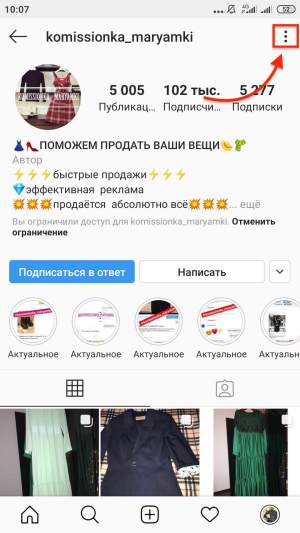
Из всплывающего меню выбираем «Отменить ограничение».
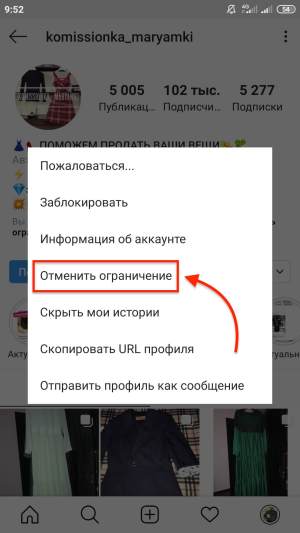
Либо, не нажимая три точки, вы можете кликнуть по фразе «Отменить ограничение», которая находится под описанием профиля пользователя.
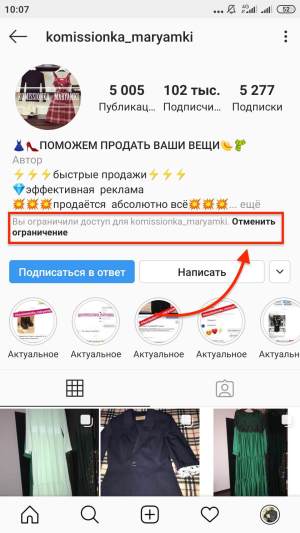
Второй способ. Найдите комментарий пользователя с ограниченным доступом, выберите его и нажмите на восклицательный знак справа наверху. Из всплывающего меня выберите «Отменить ограничение для @название, аккаунта».
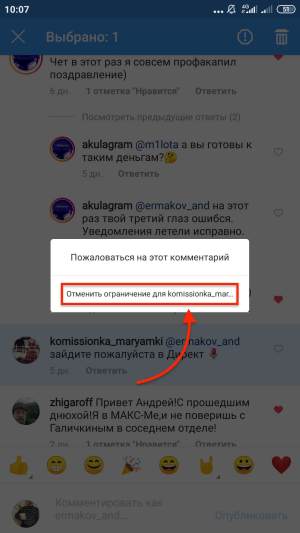
Третий способ. Перейдите в Директ и откройте «Запросы на переписку», затем перейдите в диалог с необходимым вам пользователем. Слева внизу вы увидите кнопку «Отменить ограничение». Просто нажмите на него.

Четвертый способ. Вернитесь в настройках конфиденциальности к списку «Аккаунты с ограниченным доступом». И нажмите «Не ограничивать» справа от пользователя, которого вы хотите убрать из списка.
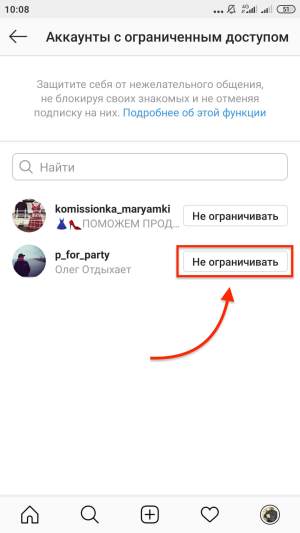
Теперь вы вернули пользователю возможность писать вам комментарии без премодерации и напрямую отправлять сообщения в Директ.
Что такое Instagram?
Регистрация и вход в Инстаграм через мобильное устройство на базе Ios ( iPhone, iPad и iPod Touch) или Андроида
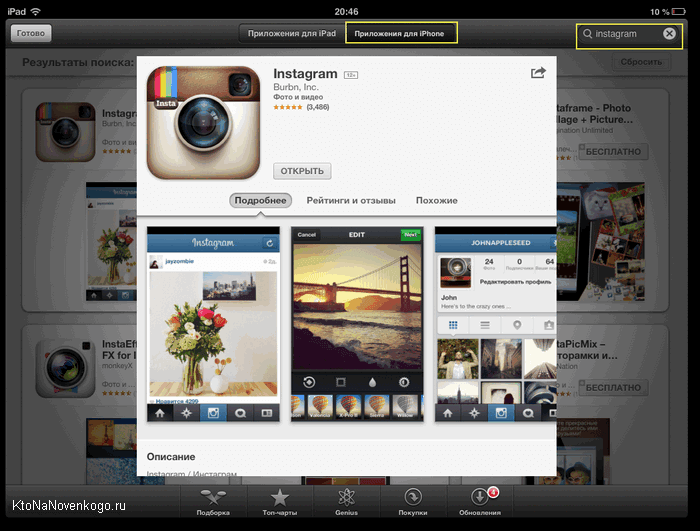
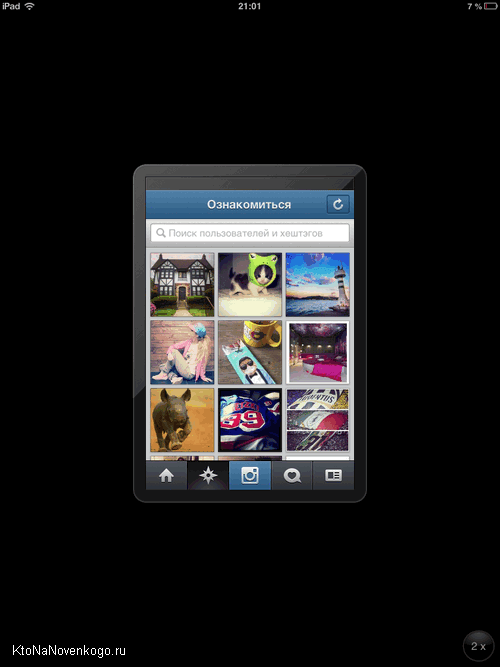
Но вернемся к регистрации в социальной сети Instagram. Собственно, при первом же запуске приложения вам и предложат на выбор — либо пройти регистрацию, либо войти под своими логином и паролем:
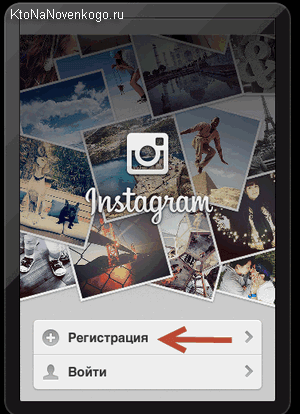
Главное придумать не занятый еще другими логин, надежный пароль (можно его будет в KeePass, потом хранить), указать свой Емайл и имя, а при желании еще и телефон:
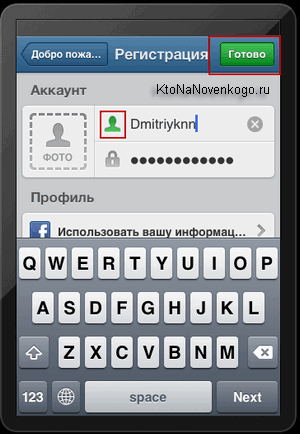
Дальше вам предложат получать различные сообщения о произошедших событиях, ну и предложат открыть для этого приложения доступ к фоткам, хранящимся на телефоне, чтобы вы их потом могли публиковать в своей ленте:
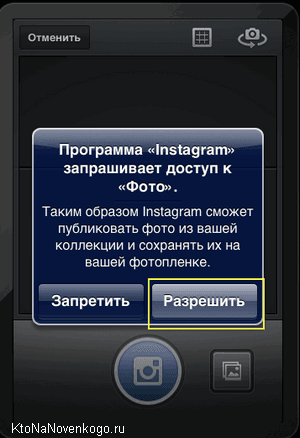
Ну и, собственно, все, регистрация закончена. Теперь можно пользоваться этим приложением.
Instagram для компьютера посредством BlueStacks — скачать и установить эмулятор Андроида под Windows для регистрации
Итак, для начала нужно будет скачать BlueStacks и установить его на ваш компьютер как обычную программу:
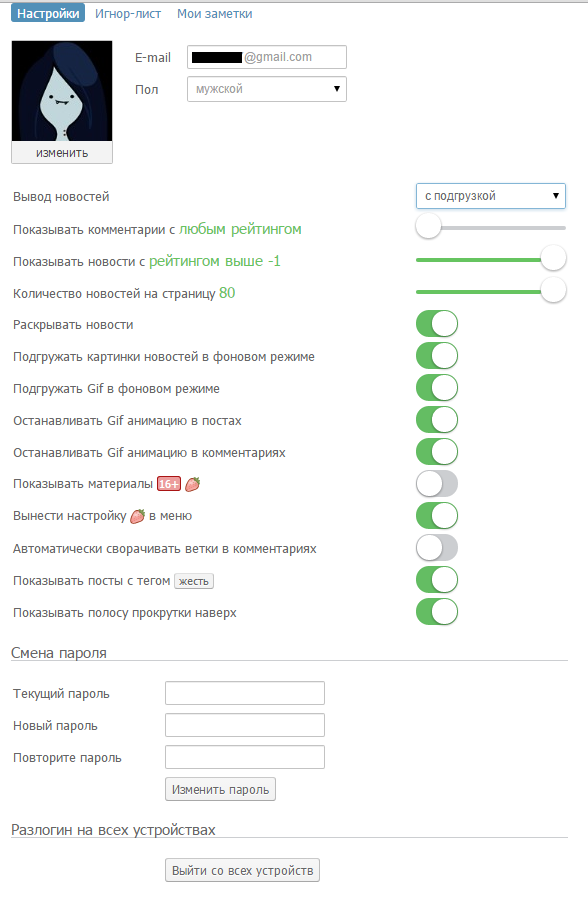
Если полноэкранный режим BlueStacks вам неудобен, то нажмите на соответствующую кнопку внизу окна эмулятора (расположена справа). В настройках этой программы можно будет покопаться с помощью кнопки в виде шестеренки.
Однако, нас в данный момент интересует прежде всего установка Инстаграма и регистрация в этой социалке со своего компьютера, поэтому воспользуемся иконкой поиска на главной вкладке BlueStacks и вобьем в форму «instagram»:
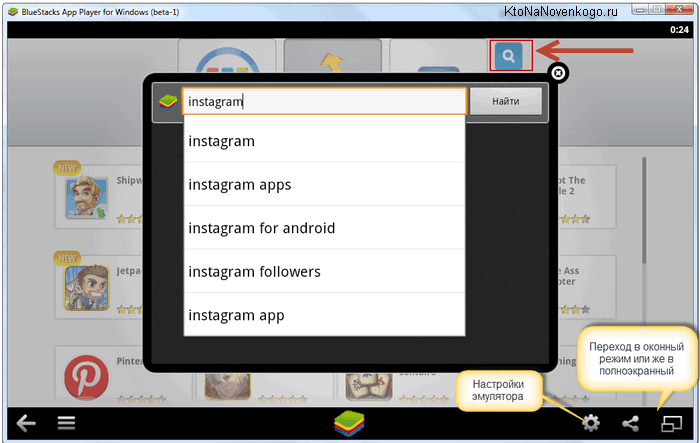
Искомое приложение будет стоять первым в результирующем списке и вам лишь останется нажать на кнопку «Установить»:
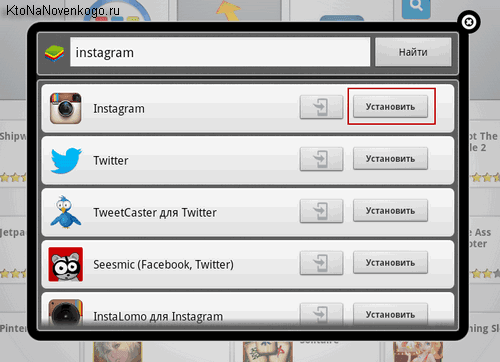
Так как операционная система Андроид является разработкой великого и ужасного Google (читайте про историю создания этой корпорации добра), то вам для скачивания Instagram придется сначала войти в свой Гугл аккаунт (ну, или создать его, как описано в статье про Гугл-почту):
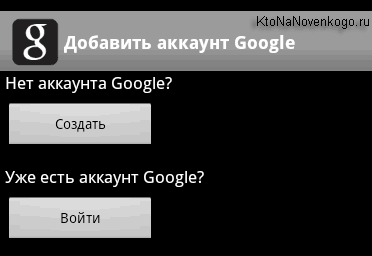
После входа под своими логином и паролем в Google Play:
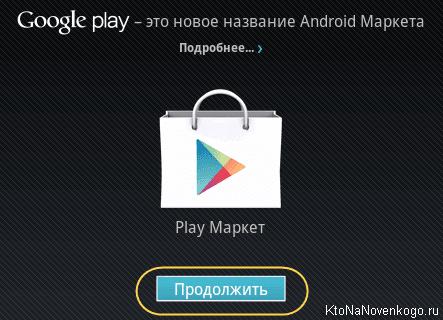
Вы получите возможность скачать Instagram с любого удобного для вас Андроид-магазина из тех, которые интегрированы в эмулятор BlueStacks:
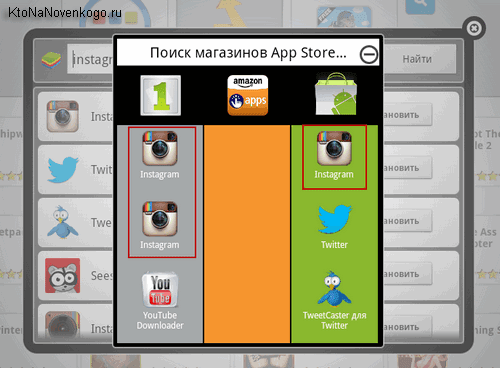
Эмулятор BlueStacks умеет еще синхронизировать данные вашего телефона на Андроиде, что может быть полезно. Но мы на это отвлекаться не будем, ибо наша цель — установить инстаграм на компьютер и зарегистрироваться в нем.
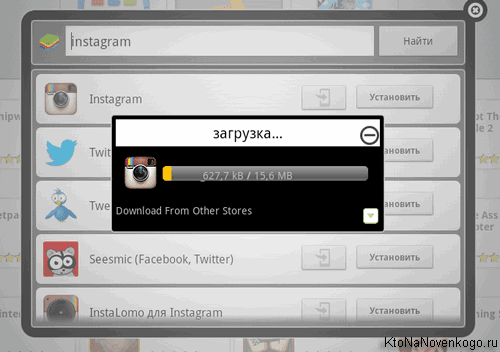
После установки вам достаточно будет с главной страницы BlueStacks перейти на вкладку «Мои приложения» и запустить инстаграм.
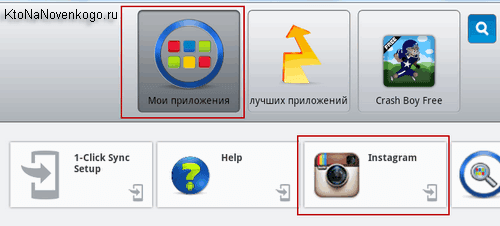
После этого вас попросят зарегистрироваться в нем либо авторизоваться.
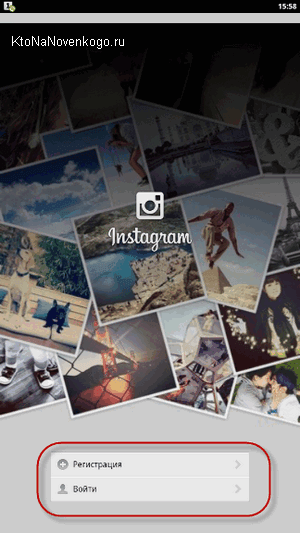
Собственно, дальнейший процесс регистрации на компьютере не будет ничем отличаться от описанного выше процесса регистрации на мобильном устройстве, поэтому повторяться я считаю излишним.